在运行某些应用程序或游戏时,你可能会遇到一个错误消息,提示缺少d3d9.dll文件。d3d9.dll是与Direct3D图形库相关的一个重要系统文件,负责提供图形硬件加速和渲染相关功能。缺少此文件将导致应用程序无法正常启动或执行,并可能出现图形问题。下面我们一起来了解一下d3d9.dll缺少要怎么去解决。
一、理解d3d9.dll文件的作用
d3d9.dll文件为应用程序提供了图形渲染和硬件加速的功能。它充当了应用程序和图形硬件之间的接口,确保应用程序能够正确地利用电脑的图形处理能力。如果缺失了d3d9.dll文件,应用程序将无法加载和调用所需的函数,从而导致运行错误及图形问题的发生。

d3d9.dll文件的定义
d3d9.dll是Direct3D 9图形库的一个关键文件,它提供了与图形硬件交互所需的函数和资源。
d3d9.dll文件的作用
d3d9.dll文件为应用程序提供了图形渲染和硬件加速的功能。它充当了应用程序和图形硬件之间的接口,确保应用程序能够正确地利用电脑的图形处理能力。如果缺失了d3d9.dll文件,应用程序将无法加载和调用所需的函数,从而导致运行错误及图形问题的发生。
二、缺失的原因
1.安装/卸载软件错误:在安装或者卸载软件时,有些文件没有得到妥善的处理,或者在卸载过程中没有清理干净,导致d3d9.dll丢失
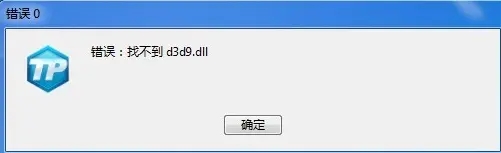
2.系统更新:系统没有及时更新,或者在更新过程中将文件名更改或移动了文件的位置都有可能导致d3d9.dll文件丢失。
3.文件被清理:在删除不需要的文件时,把d3d9.dll文件也不小心一起删除了,导致应用程序不能正常运行。
三、解决办法
方法一:使用系统文件检测器修复
这种方法是电脑上自带的一种修复方式,可以自动检测电脑是否出现需要修复的文件,如果有修复的文件电脑会将文件修复完成,但这种方法并不是万能的,也可以尝试进行。
1.打开命令提示符:在Windows搜索框中输入“cmd”,然后在“命令提示符”的窗口页面中选择“以管理员身份运行”。或者右键鼠标选中“以管理员身份运行”。
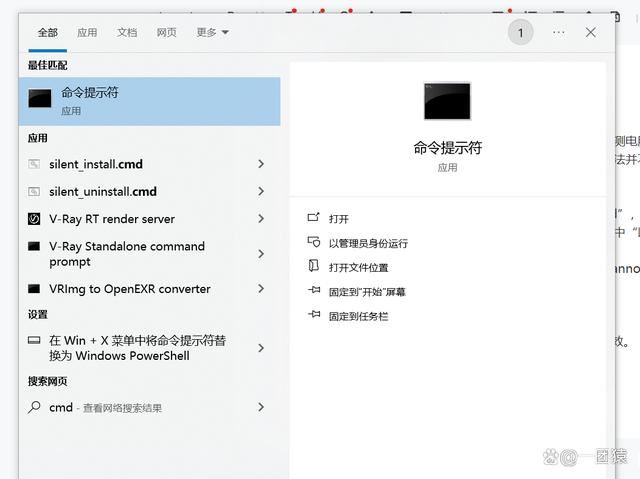
2.在进入命令提示符窗口中,在窗口内输入“sfc /scannow”并按Enter键。
3.等待系统文件检查器扫描并修复任何缺失的文件。
4.等待修复结束后将电脑关机后再重启以确保更改生效。
方法二:排除法
这种方法是因为出现d3d9.dll报错的原因就是一个很小的问题造成的,只需要简单的两步就可以解决问题。第一种情况是Windows系统可以正常运行,可以先尝试使用防病毒软件对系统进行病毒扫描和清除。第二种情况是单独的某个应用程序弹出Advapi32.dll丢失的相关错误提示,可以尝试卸载并重装该应用程序。如果这两种情况都不是或者卸载软件之后依然提示d3d9.dll报错就么可以采用以下两种方法。
方法三:使用dll修复工具
如果以上两种方法依然没有解决问题,你可以尝试使用dll修复工具来解决缺失的d3d9.dll文件。这个工具可以扫描你电脑里缺失的所有dll文件并自动修复缺失的dll文件。
1.首先电脑浏览q,顶部栏目中车俞入:dll修复.site,按下回车键打开站点,找到dll修复工具并下载。
cryrenderd3d9.dll:点击下载
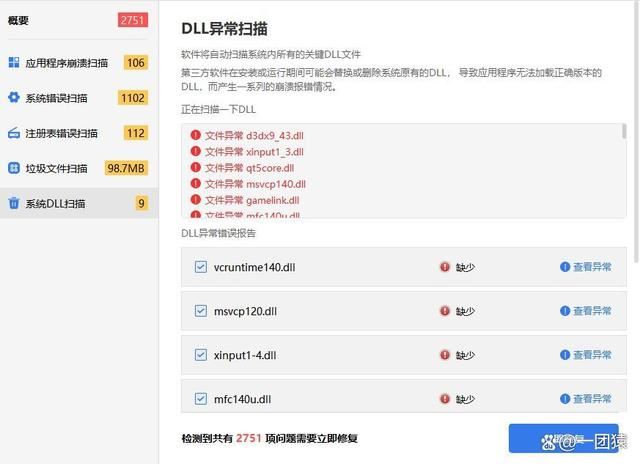
2.下载好后,找到文件位置,将文件进行安装,安装好后会自动弹出窗口,
3.弹出窗口选择一键修复或手动修复即可完成。它会根据你电脑系统缺失了哪些dll文件,然后进行相关的修复,如你丢失了dll就会帮你修复dll文件,操作比较简单方便。
方法四:更新显卡驱动程序
d3d9.dll错误与显卡驱动程序有关,如果您的显卡驱动程序过时或不兼容,可能会导致该错误。您可以访问您显卡厂商的官方网站,下载并安装最新的驱动程序。
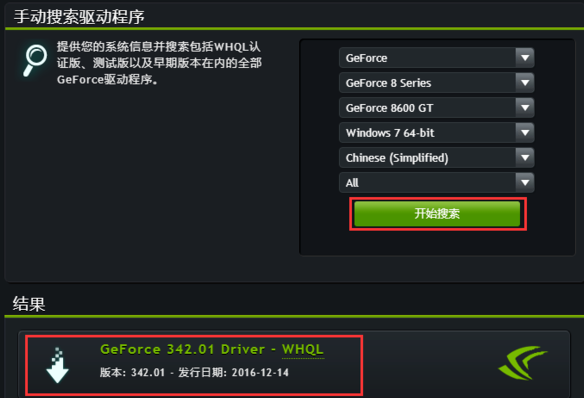
方法四:重启电脑
首先,尝试简单的操作,即重启电脑。有时候,这个问题可能是由于临时的系统错误或冲突所引起的。通过重启电脑可以清除临时文件和重置系统配置,有时会解决d3d9.dll缺失问题。

方法五:安装DirectX
d3d9.dll文件是DirectX库中的一部分。可以尝试重新安装或更新DirectX以修复可能丢失或损坏的DLL文件。从Microsoft官方网站下载最新版本的DirectX安装程序,并按照指示进行安装。

四、修复d3d9.dll文件的注意事项
下载文件的可信性
在下载任何DLL文件之前,请确保从官方网站或其他可信来源获取该文件。避免从不受信任的第三方网站下载文件,以防获取到恶意软件或存在安全风险的文件。
备份重要数据
在进行任何修复操作之前,建议备份重要的个人文件和数据。这样,即使在修复过程中出现问题,你仍然可以恢复文件和数据。
以上就是关于d3d9.dll缺少的全部分享了,


评论(0)